SaaSForce画面自動作成機能を使って手軽に画面開発
- 2022年07月18日
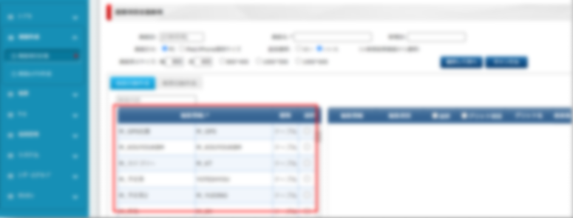 画面作成を行いたい該当テーブルを選択すると、右側にテーブル項目が自動で表示されます。
画面作成を行いたい該当テーブルを選択すると、右側にテーブル項目が自動で表示されます。
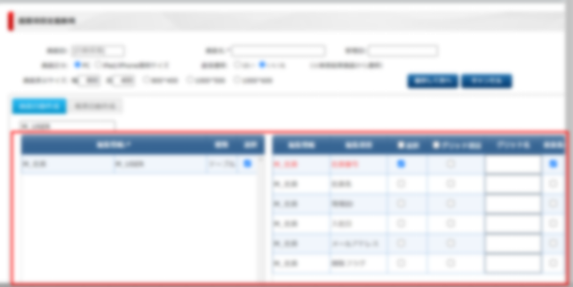 STEP2.画面項目と検索条件の設定
選択したテーブルから画面項目の対象となるフィールドを選択し、SaaSForce標準検索機能となる検索条件を選択します。
「画面名」と「管理ID」を入力し〔保存して次へ〕ボタンをクリックし、画面自動作成は完了します。
STEP2.画面項目と検索条件の設定
選択したテーブルから画面項目の対象となるフィールドを選択し、SaaSForce標準検索機能となる検索条件を選択します。
「画面名」と「管理ID」を入力し〔保存して次へ〕ボタンをクリックし、画面自動作成は完了します。
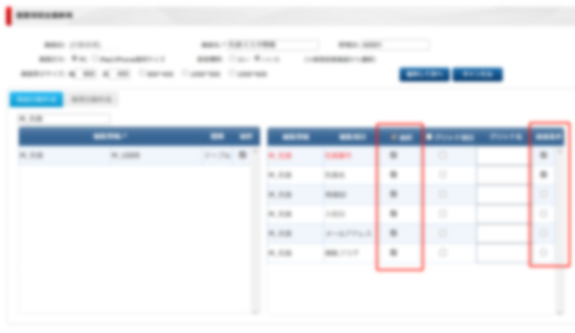 STEP3.作成後の確認と編集
画面自動作成後の確認や編集は〔画面レイアウト設計へ遷移〕ボタンをクリックすると、詳細画面の画面デザインに遷移し確認・編集ができます。
STEP3.作成後の確認と編集
画面自動作成後の確認や編集は〔画面レイアウト設計へ遷移〕ボタンをクリックすると、詳細画面の画面デザインに遷移し確認・編集ができます。
 検索条件の確認や編集については、〔検索条件・検索結果設定〕ボタンをクリックすると、ページ検索設定画面に遷移し確認・編集ができます。
検索条件の確認や編集については、〔検索条件・検索結果設定〕ボタンをクリックすると、ページ検索設定画面に遷移し確認・編集ができます。
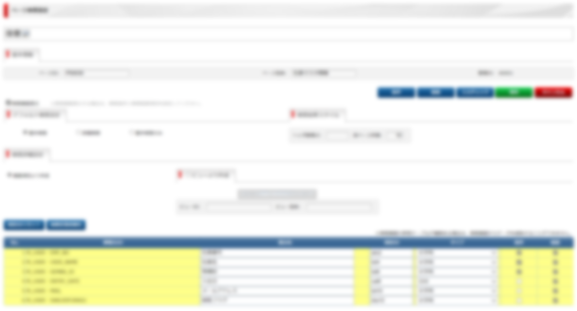 ユーザー画面で見てみると以下のイメージとなります!
検索画面
ユーザー画面で見てみると以下のイメージとなります!
検索画面
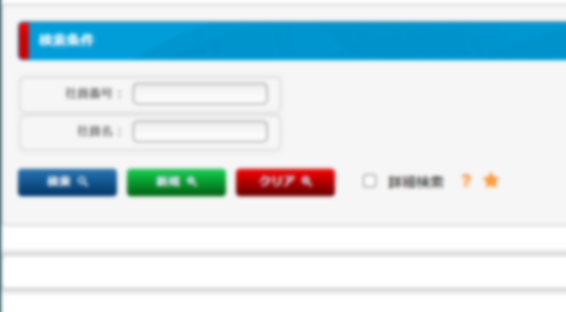 詳細画面
詳細画面
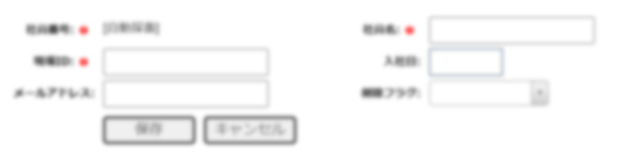 作成方法は以上となります。
STEP1~3の手順で、一気に検索画面と詳細画面の2つを作成が実現できるので是非ご活用ください!!
作成方法は以上となります。
STEP1~3の手順で、一気に検索画面と詳細画面の2つを作成が実現できるので是非ご活用ください!!